Kaip paslėpti žaidimų veiklą nuo draugų Steam tinkle
Ar norite paslėpti žaidimų veiklą „Steam“? Pagal numatytuosius nustatymus „steam“ bendrina jūsų žaidimo veiklą. Sužaidus „Blogos žiurkės“ arba „Hello Kitty“: salos nuotykis , tikriausiai norite, kad jūsų žaidimas būtų paslaptyje. Ateik, pažvelkime, kaip paslėpti „Steam“ veiklą nuo artimųjų.
android modai be šaknų
Kaip paslėpti žaidimus nuo draugų „Steam“ profilyje
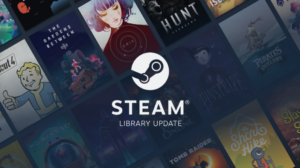
Jūsų „Steam“ profilio puslapyje buvo paminėti visi jūsų žaidžiami žaidimai ir rodoma bendra praleistų valandų suma visuose juose, daugiausia dėmesio skiriant tam, ką žaidėte per pastarąsias dvi savaites.
Pagal numatytuosius nustatymus „Steam“ profiliai anksčiau buvo vieši, tačiau „Valve“ juos pavertė privačiais. Vis tiek galbūt paviešinote darbą su trečiosios šalies tarnyba, kuri skaito informaciją naudodama jūsų „Steam“ profilį. Kaip IsThereAnyDeal , kuris patikrina jūsų žaidimų pageidavimų sąrašą ir leidžia sužinoti, ar jie parduodami kitose žaidimų parduotuvėse.
1 žingsnis:
Jei norite pasiekti savo profilį „Steam“, užveskite pelės žymeklį virš savo vartotojo vardo, esančio viršutinėje juostoje, ir palieskite „Profilis“.
2 žingsnis:
Norėdami redaguoti savo profilį, bakstelėkite mygtuką Redaguoti profilį, esantį dešinėje puslapio pusėje.
3 žingsnis:
Norėdami ieškoti „Steam“ profilio privatumo parinkčių, bakstelėkite Mano privatumo nustatymai, esantys dešinėje puslapio pusėje.
kas yra ios, reiškia
Čia jūs nustatote privatumo nustatymus, kad valdytumėte, ką žmonės gali matyti. Jei norite paslėpti žaidimą, turite palikti du pasirinkimus.
Jei norite gauti informacijos apie žaidimą, nustatykite „Žaidimo informacija“ į „Privatus“. Ne tik jūsų draugai gali peržiūrėti jūsų žaidžiamus žaidimus, jums priklausančius žaidimus ar žaidimus, kuriuos norite įtraukti į pageidavimus. Jie taip pat gali peržiūrėti jūsų draugų sąrašą, komentarus, inventorių ir kitą informaciją, remdamiesi šiame puslapyje pasirinktais pasirinkimais.
Taip pat galite viską paslėpti nustatę parinktį Mano profilis į Privatus. Tai darydamas niekas negali peržiūrėti viso jūsų profilio puslapio. Taip pat galite pasirinkti Tik draugai, o jūsų „Steam“ draugai gali peržiūrėti jūsų profilį.
Kaip paslėpti žaidimų veiklą nuo draugų Steam tinkle

kaip pašalinti nesantaikos perdangą
Jei jums gėda tik dėl žaidimo, kurį šiuo metu žaidžiate, galbūt nesijaudinkite, jei jis paminėtas jūsų profilio puslapyje, bet jums nepatinka, kad visi jūsų draugai gauna įspėjimus, kad turite pradėti žaisti žaidimą arba peržiūrėkite, kad žaidžiate jį iš jų draugų sąrašo. Tada „Steam“ pokalbyje galite išeiti neprisijungę arba tapti nematomi.
Jei norite tai padaryti, palieskite „Draugai ir pokalbiai“ parinktį. Taip pat palieskite savo vartotojo vardą ir pasirinkite Neprisijungęs arba Nematomas. Jūsų draugai negali peržiūrėti, ką dabar žaidžiate, nors ši informacija vis tiek bus rodoma jūsų profilio puslapyje.
Atminkite, kad nustatę savo žaidimo informaciją į privatų, jūsų draugai bus apsaugoti nuo žaidimų, kuriuos žaidžiate, taip pat, jei esate prisijungę prie „Steam“ pokalbio.
Slėpti arba ištrinti žaidimus iš „Steam“ bibliotekos
Jei norite paslėpti žaidimą iš „Steam“ bibliotekos kompiuteryje, galite jį nustatyti kaip „Paslėptas“ arba ištrinti iš „Steam“ bibliotekos.
Žmonės taip pat gali pasiekti išsamią žaidimo informaciją jūsų profilyje, taip pat galės peržiūrėti visus pasiekimus ir žaidimo laiką, kuriuos turite tame žaidime. Be to, visi, turintys prieigą prie jūsų kompiuterio, negali peržiūrėti žaidimo įprastoje „Steam“ bibliotekoje.
„gmod lua“ klaida nepakankama atmintis
Tačiau „Steam“ taip pat gali pasiūlyti tik suaugusiesiems skirtų žaidimų ir kt nesaugus darbui (NSFW) turinys. Tai taip pat suteikia galimybę paslėpti žaidimus, kuriuos tu žaidi, tampa svarbiau. Bet tai būtina, jei žaidėte kitus žaidimus.
Išvada:
Čia pateikiamas išsamus straipsnis apie „Slėpti žaidimų veiklą iš draugų Steam“. Taigi išmoksite įvairių metodų ar metodų. Jei norite pasidalinti kokiu nors kitu metodu ar patarimais, susijusiais su straipsniu, tada išskleidžiamas žemiau. Jei reikia daugiau klausimų ir klausimų, praneškite mums toliau pateiktame komentarų skyriuje!
Taip pat skaitykite:








